En omfattande guide till casting av TV: Google Chromecast VS Apple Airplay
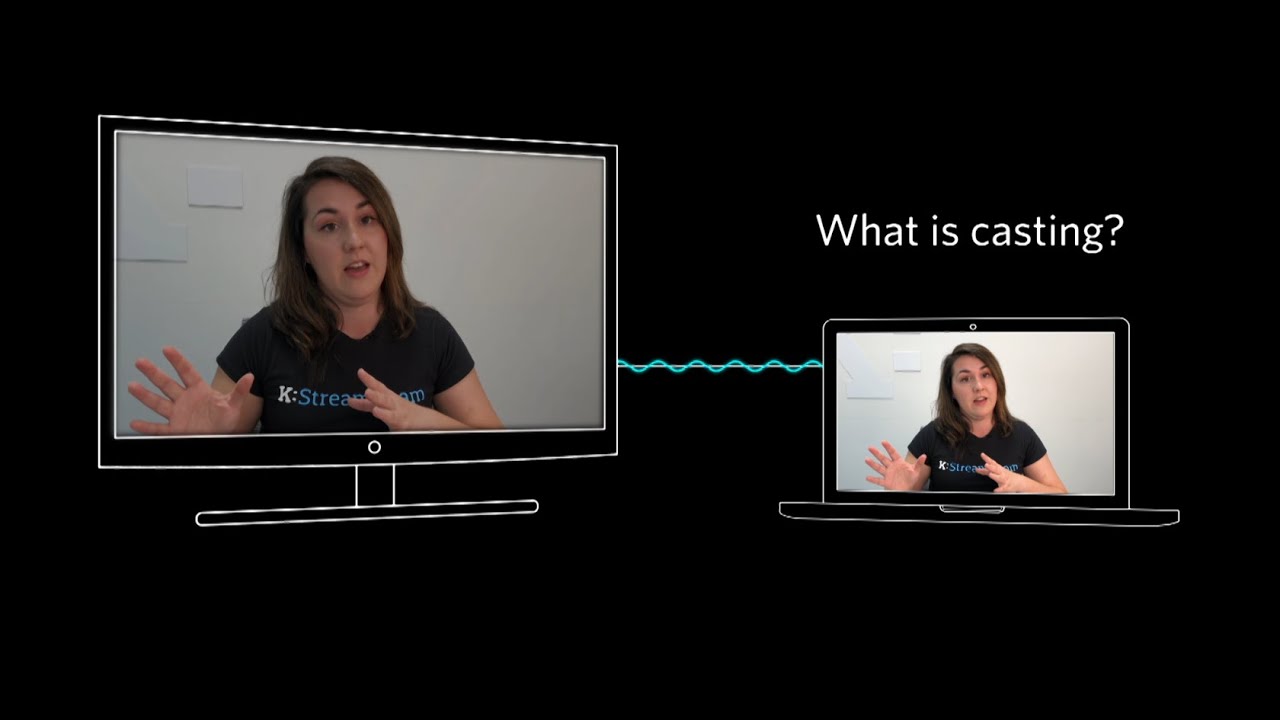
Casting TV, en teknik som gör att du kan titta på innehåll från din telefon, surfplatta eller dator på en mer visuellt tilltalande storbildsskärm, har tagit den digitala världen med storm. Detta fenomen, som ofta kallas "beaming", innebär att signalen skickas från din enhet till din TV. I den här artikeln går vi igenom två mycket populära casting-tekniker: Google Chromecast och Apple Airplay ger dig en detaljerad vägledning om hur du använder dem på bästa sätt.
Förstå Google Chromecast 📺
Google Chromecast är en mångsidig enhet som gör att du kan ta emot signaler på din TV via ett Wi-Fi-nätverk. Chromecast finns i olika format och är tillgänglig som en fristående gadget och inbyggd funktion i de senaste TV-modellerna. För att njuta av Chromecast-upplevelsen på KunskapsnätverkKontrollera att din Mac kör OS X 10.10 eller en högre version (känd som Yosemite) eller att din PC har Windows 7 eller högre. Dessutom bör den senaste Chrome-versionen vara installerad och ansluten till samma Wi-Fi-nätverk som din Chromecast. Besök webbplatsen Kunskapsnätverk, välj programmet, klicka på cast-knappen och välj önskad TV, voila! Du har framgångsrikt castat!
Övergång till smartphones och surfplattor 📱
För en sömlös castingupplevelse på androider 5.0 eller senare och iOS 12.0 eller senare, ladda ner Knowledge Network App. På samma sätt som på en laptop eller dator väljer du önskat program, trycker på cast-knappen och kommer igång med ditt tittande.
Utforska Apple Airplay 🍎
Om du äger en Apple TV (antingen inbyggd i din Smart TV eller en extern enhet) är Apple Airplay ditt bästa castingverktyg. För att säkerställa en problemfri casting, kontrollera att din Apple TV är en 2nd-gen-modell tillverkad 2010 eller senare. Se också till att din enhet och Apple TV är anslutna till samma Wi-Fi-nätverk. Navigera till Kunskapsnätverk via Safari, välj ett program och klicka på Airplay-knappen för att starta uppspelningen.
Casting från iPhones eller iPads 📲
För Apple-entusiaster med iOS 10.3 eller senare, roa dig med att casta från din iPhone eller iPad. Ladda ner appen från butiken (om du inte redan har gjort det), logga in, välj program och klicka på Airplay-knappen som finns längst upp till höger i spelaren.
Slutsats: 🏁
Även om casting till en början kan verka komplicerat är det ett enkelt, bekvämt och innovativt sätt att uppgradera din tittarupplevelse till den stora skärmen. Så oavsett om du är ett fan av Google Chromecast eller en Apple Airplay-entusiast, börja casta och underlätta fantastiska streaming-sessioner. Om du fortfarande stöter på utmaningar, tveka inte att besöka hjälp- och FAQ-avsnittet på vår webbplats, maila oss eller ring oss. Omfamna tekniken och skåla för lyckad streaming! 🎉
VANLIGA FRÅGOR
Vad är Google Chromecast?
Google Chromecast är en streamingenhet som ansluts till HDMI-porten på din TV och använder din telefon som fjärrkontroll. Du kan använda den för att casta dina favoritappar, spel och mycket mer direkt till din TV.
Vad är Apple AirPlay?
Apple AirPlay är en funktion som gör att du kan strömma video och ljud från din Apple-enhet till din Apple TV eller AirPlay 2-kompatibla smart TV.
Är Google Chromecast kompatibel med alla tv-apparater?
Google Chromecast är kompatibel med alla TV-apparater som har en HDMI-port.
Kan jag använda Apple AirPlay på en TV som inte är från Apple?
Apple AirPlay är främst avsett för Apple-enheter, men vissa AirPlay 2-kompatibla TV-apparater som inte är Apple-enheter kan också använda denna funktion.
Hur ställer jag in min Google Chromecast?
För att installera Google Chromecast ansluter du den till TV:ns HDMI-port och följer sedan instruktionerna på skärmen.
Hur ställer jag in Apple AirPlay?
För att använda Apple AirPlay ska du se till att din Apple-enhet och din Apple TV eller AirPlay 2-kompatibla smart-TV är anslutna till samma Wi-Fi-nätverk. Du kan sedan välja den enhet du vill streama till från din Apple-produkt.
Behöver jag en smartphone för att använda Google Chromecast?
Ja, en smartphone eller annan enhet som en surfplatta eller bärbar dator behövs för att styra Google Chromecast.
Kan jag ansluta flera enheter samtidigt till Google Chromecast?
Du kan ansluta flera enheter till Google Chromecast, men bara en kan casta åt gången.
Kan jag använda Apple AirPlay utan att ha Apple TV?
För att använda Apple AirPlay behöver du en Apple TV eller en AirPlay 2-kompatibel enhet, t.ex. vissa smart-TV-apparater.
Kan jag casta Netflix med Google Chromecast?
Ja, du kan casta Netflix till din TV med Google Chromecast.
Kan jag titta på Amazon Prime på Apple Airplay?
Ja, du kan casta Amazon Prime till din TV med Apple AirPlay.
Hur fixar jag "Ingen enhet hittad" på Chromecast?
Kontrollera att din enhet och Chromecast är anslutna till samma Wi-Fi-nätverk. Försök att återställa din Chromecast eller router om problemet kvarstår.
Varför kan jag inte AirPlay till min TV?
Se till att din enhet och TV är anslutna till samma Wi-Fi-nätverk och att den enhet du tittar från har den senaste programvaran.
Är Chromecast kompatibel med iOS-enheter?
Ja, Google Chromecast är kompatibel med iOS-enheter.
Kan jag använda AirPlay med en Android-enhet?
AirPlay är utformat för Apple-enheter och finns inte tillgängligt på Android-enheter. Det finns dock appar från tredje part som gör att du kan använda AirPlay med en Android-enhet.
Fungerar Chromecast med Amazon Prime Video?
Ja, du kan casta Amazon Prime Video till din TV med Google Chromecast.
Kan jag använda AirPlay för att casta min iPhone-skärm till TV:n?
Ja, du kan använda AirPlay för att spegla din iPhone-skärm på TV:n.
Behöver jag ett Google-konto för att använda Chromecast?
Ja, du behöver ett Google-konto för att kunna använda vissa funktioner i Chromecast.
Kan jag använda Airplay utan WiFi?
Nej, AirPlay kräver WiFi för att strömma innehåll från din Apple-enhet till din TV.
Kan jag använda Chromecast utan internet?
Det går att använda Chromecast utan internet för vissa appar, men för de flesta appar och funktioner krävs en internetanslutning.
Kan jag styra Chromecast med min telefon?
Ja, du kan använda din telefon som fjärrkontroll för att styra din Google Chromecast.
Varför fungerar inte min Chromecast?
Försök att återställa Chromecast och kontrollera att den är ansluten till samma Wi-Fi-nätverk som din enhet. Om problemet kvarstår kan du söka efter uppdateringar i Google Home-appen.
Kan jag använda Bluetooth-hörlurar med min Chromecast?
Nej, Google Chromecast har inte stöd för Bluetooth-hörlurar.
Kan jag använda Bluetooth-hörlurar med AirPlay?
Ja, du kan använda Bluetooth-hörlurar med AirPlay om din Apple TV eller AirPlay 2-kompatibla smart-TV stöder dem.
Hur ser AirPlay-symbolen ut?
AirPlay-symbolen är en rektangel med en triangel i botten som pekar uppåt.
Är det en månadsavgift för att använda Chromecast?
Nej, det finns ingen månadsavgift för att använda Google Chromecast, men abonnemangsavgifter kan tillkomma för vissa appar som du använder med den.
Vilka appar är kompatibla med Chromecast?
Bland de appar som är kompatibla med Chromecast finns Netflix, YouTube, Hulu, Spotify och många fler.
Vilka appar är kompatibla med Apple AirPlay?
Bland de appar som är kompatibla med Apple AirPlay finns YouTube, Netflix, Hulu, HBO Max, Amazon Prime Video och många fler.
Hur kan jag förbättra streamingkvaliteten på Chromecast?
Se till att Chromecast är nära din Wi-Fi-router för en stark signal, och försök stänga onödiga appar på enheten för att förbättra streamingkvaliteten.
Hur kan jag förbättra streamingkvaliteten på AirPlay?
Se till att din Apple-enhet och TV är nära din Wi-Fi-router för en stark signal, och försök stänga onödiga appar på din enhet för att förbättra streamingkvaliteten.
 ping.fm
ping.fm 